
Студопедия КАТЕГОРИИ: АвтоАвтоматизацияАрхитектураАстрономияАудитБиологияБухгалтерияВоенное делоГенетикаГеографияГеологияГосударствоДомЖурналистика и СМИИзобретательствоИностранные языкиИнформатикаИскусствоИсторияКомпьютерыКулинарияКультураЛексикологияЛитератураЛогикаМаркетингМатематикаМашиностроениеМедицинаМенеджментМеталлы и СваркаМеханикаМузыкаНаселениеОбразованиеОхрана безопасности жизниОхрана ТрудаПедагогикаПолитикаПравоПриборостроениеПрограммированиеПроизводствоПромышленностьПсихологияРадиоРегилияСвязьСоциологияСпортСтандартизацияСтроительствоТехнологииТорговляТуризмФизикаФизиологияФилософияФинансыХимияХозяйствоЦеннообразованиеЧерчениеЭкологияЭконометрикаЭкономикаЭлектроникаЮриспунденкция |
Отображение строк списка с использованием фильтраФильтры могут быть использованы только для одного списка на листе. 1. Укажите ячейки в фильтруемом списке. 2. Выберите пункт Фильтр в меню Данные, а затем –Автофильтр 3. Чтобы отфильтровать строки, содержащие определенное значение, нажмите кнопку со стрелкой в столбце, в котором содержатся искомые данные. 4. Выберите значение в списке. Повторите шаги 3 и 4, чтобы ввести дополнительные ограничения для значений в других столбцах. ! Чтобы отфильтровать список по двум значениям в одном столбце или применить отличные от равенства операторы сравнения, нажмите кнопку со стрелкой, а затем выберите пункт Условие. ! Если данные уже отфильтрованы по одному из столбцов, то при использовании фильтра для другого столбца будут предложены только те значения, которые видны в отфильтрованном списке. ! С помощью команды Автофильтр на столбец можно наложить до двух условий. Используйте расширенный фильтр, если требуется наложить три или более условий, скопировать записи в другое место или отобрать данные на основе вычисленного значения. Удаление фильтра из списка · Чтобы удалить фильтр для одного столбца списка, нажмите на кнопку со стрелкой, а затем выберите из развернувшегося списка Все. · Чтобы удалить фильтры для всех столбцов списка, выберите пункт Фильтр в меню Данные, а затем – команду Отобразить все. · Чтобы удалить автофильтр из списка, выберите пункт Фильтр в меню Данные, а затем – команду Автофильтр. ТЕСТОВЫЕ ВОПРОСЫ К ТЕМЕ 11 1. Для получения результата выполнения формулы надо: A) после набора формулы нажать Enter; B) перейти в строку формул;  C) вызвать редактор формул; D) после набора нажать F2. 2. Для копирования формулы маркером заполнения надо: A) выделить две последние ячейки с формулами; B) набрать формулу дважды в одной и той же ячейке; C) выделить одну ячейку с формулой; D) формулы копируются только командой копирования. 3. Ссылки на формулы не могут быть: A) относительные; B) абсолютные; C) простые; D) смешанные. 4. В ячейке А1 содержится формула =$D2-C2. Как изменится эта формула при копировании ее из ячейки А1 в ячейку A2? A) =$C3-D3; B) =$D3-C3; C) =$B2-D2; D) =$C2-D2. 5. В ячейку А10 ввели число 0,75 и применили процентный формат. Какое значение получится в ячейке А10? A) 0,75; B) 0,75%; C) 75%; D) 75. 6. Какой адрес будет иметь ячейка на листе Январь, которая находится на пересечении столбца А и строки 45? A) Январь!А45; B) Январь$А45; C) А45!Январь; D) А45$Январь. 7. Имеется следующая таблица:
Какую формулу нужно ввести в ячейку С4, чтобы при ее копировании получился правильный результат? A) =$D1/B4; B) =$D$1*B4; C) =$D$1/B4; D) =$D$1/$B$4. 8.Excel. Для записи диапазона ячеек используют символ: A. + B. & C. $ D. : E. - 9. Адрес ячейки, записанный в виде «$G$5» называется: A. абсолютный; B. относительный; C. числовой D. денежный E. смешанный 10. Адрес ячейки, записанный в виде «$G5» называется: A. смешанный; B. относительный; C. денежный D. абсолютный; E. числовой Тема 12. табличном процессоре Microsoft Excel Работа с функциями в табличном процессоре Microsoft Excel Для упрощения ввода функций предусмотрен специальный Мастер функций,который вызывается либо с помощью меню Вставка– Функция, либо нажатием кнопки fx на панели инструментов "Стандартная". Мастер функций имеет два окна-2 шага (Рис. 1.)
|
|||||||||||||||||||||||||||||||||||||
|
Последнее изменение этой страницы: 2018-04-12; просмотров: 518. stydopedya.ru не претендует на авторское право материалов, которые вылажены, но предоставляет бесплатный доступ к ним. В случае нарушения авторского права или персональных данных напишите сюда... |
||||||||||||||||||||||||||||||||||||||
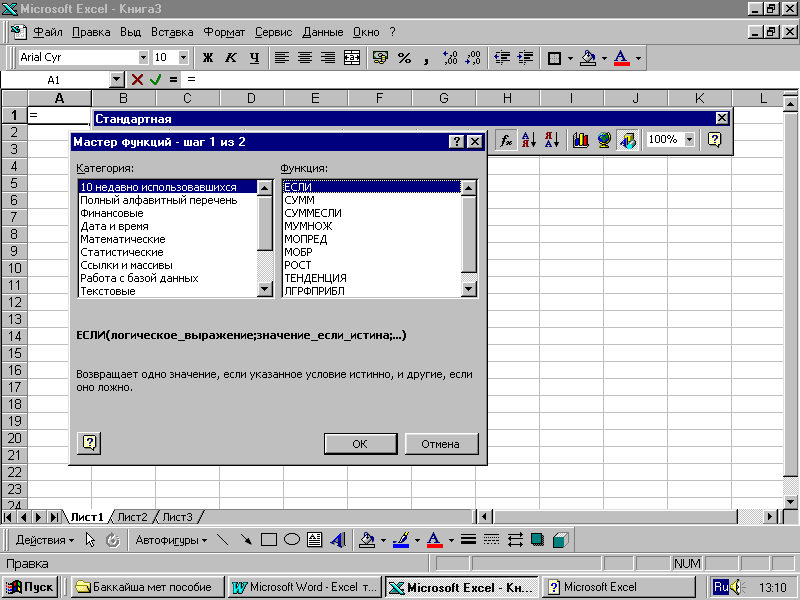
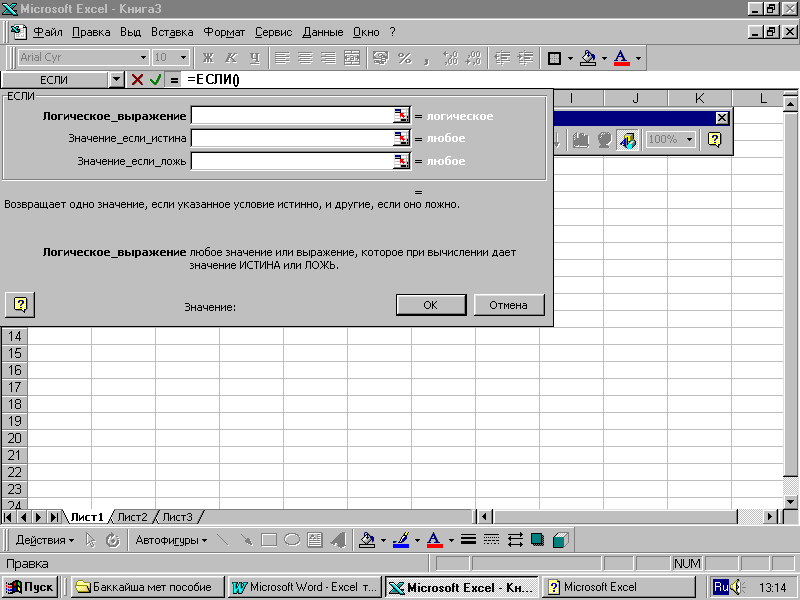 Рис..1. Окна (Шаг 1 и Шаг 2) Мастера функций.
Рис..1. Окна (Шаг 1 и Шаг 2) Мастера функций.